Esiste un intero universo di gadget per la casa connessi che desiderano rendere più intelligente il tuo spazio abitativo, e un numero crescente di essi lavora con Apple HomeKit, l'insieme di protocolli smart per la casa integrati direttamente nel tuo iPhone e iPad.

HomeKit offre una sorta di vocabolario standardizzato che aiuta i dispositivi a parlare tra loro e con Siri, l'assistente virtuale AI di Apple. È uno dei progetti di tendaggi di HomeKit: installa luci, lucchetti e altri dispositivi di casa intelligenti compatibili con HomeKit nella tua casa e sarai in grado di controllarli utilizzando i comandi vocali.
C'è un piccolo problema, però - quei comandi Siri non funzioneranno oltre la rete Wi-Fi di casa tua a meno che tu non abbia una Apple TV di terza generazione o successiva. La ragione si riduce alla sicurezza. Apple vuole assicurarsi che nessuno dei gadget per la casa intelligente che controlla diventi un punto vulnerabile nella rete domestica. Se hai intenzione di inviare comandi da fuori casa, è necessario autenticarti che in realtà stai inviando i comandi.

È qui che entra in gioco Apple TV. Sincronizzalo con la tua rete domestica e con il tuo account iCloud, e servirà come qualcosa di un buttafuori casa intelligente. Quando si invia un comando Siri da lontano, controllerà le credenziali prima di lasciarlo entrare.
L'aggiunta di Apple TV alla configurazione può anche essere un modo pratico per estendere la portata dei gadget per la casa intelligente che utilizzano Bluetooth per inviare e ricevere informazioni (il catenaccio Schlage Sense compatibile con HomeKit è solo un esempio). Non è possibile connettersi con questi gadget al di fuori della gamma Bluetooth limitata, ma con HomeKit, è possibile utilizzare Apple TV come punto di ritrasmissione: riceverà i comandi da lontano tramite Wi-Fi, quindi passerà il comando in questione al dispositivo in questione tramite Bluetooth.
Per fortuna, riprendere tutto questo è un gioco da ragazzi - e se hai già installato una Apple TV a casa, probabilmente sei già a posto.
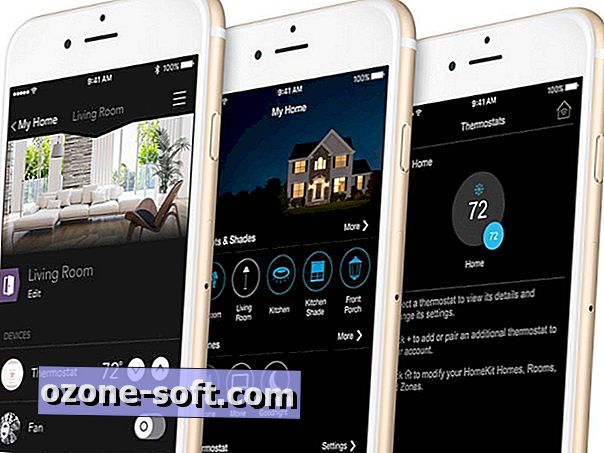
1. Aggiorna i tuoi dispositivi iOS
Per prima cosa: se vuoi usare HomeKit, devi essere sicuro che i tuoi dispositivi siano aggiornati con l'ultima versione di iOS. HomeKit è stato introdotto con iOS 8, ma è stato costantemente aggiornato da allora: per funzionalità complete e compatibilità, è necessario andare avanti e rendere attuale il software.
2. Scegli il tuo veleno HomeKit
Inutile dire (spero), ma non puoi sfruttare i controlli di casa intelligente di HomeKit a meno che tu non abbia una casa intelligente da controllare. Ciò significa che hai bisogno di dispositivi compatibili con HomeKit sotto il tuo tetto.
Come detto prima, l'elenco delle opzioni continua a crescere, ma ci sono già alcuni grandi nomi là fuori. La versione più recente dello starter pack smart bulb cambiacolore di Philips Hue funziona, ad esempio, con HomeKit. Puoi anche mantenere le cose semplici e iniziare con uno switch intelligente di iDevices che ti consente di automatizzare qualsiasi cosa con un plug-in.
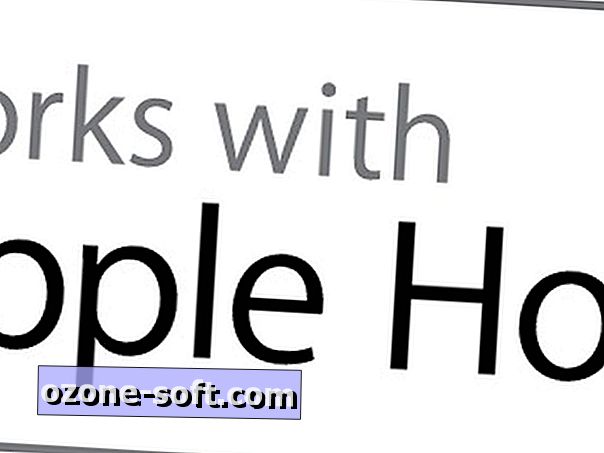
Qualunque cosa sia, basta tenere d'occhio il badge "Works with Apple HomeKit" sulla confezione del prodotto. Ad esempio, non vuoi cadere accidentalmente $ 200 sulla vecchia versione non compatibile con HomeKit di quel kit Philips Hue. Alcuni prodotti HomeKit, come August Smart Lock e il termostato Ecobee3, sono solo versioni identiche di modelli esistenti non compatibili con HomeKit che aggiungono il chipset HomeKit di Apple. Il badge di HomeKit sulla confezione ti aiuterà a essere sicuro di acquistare il modello giusto.
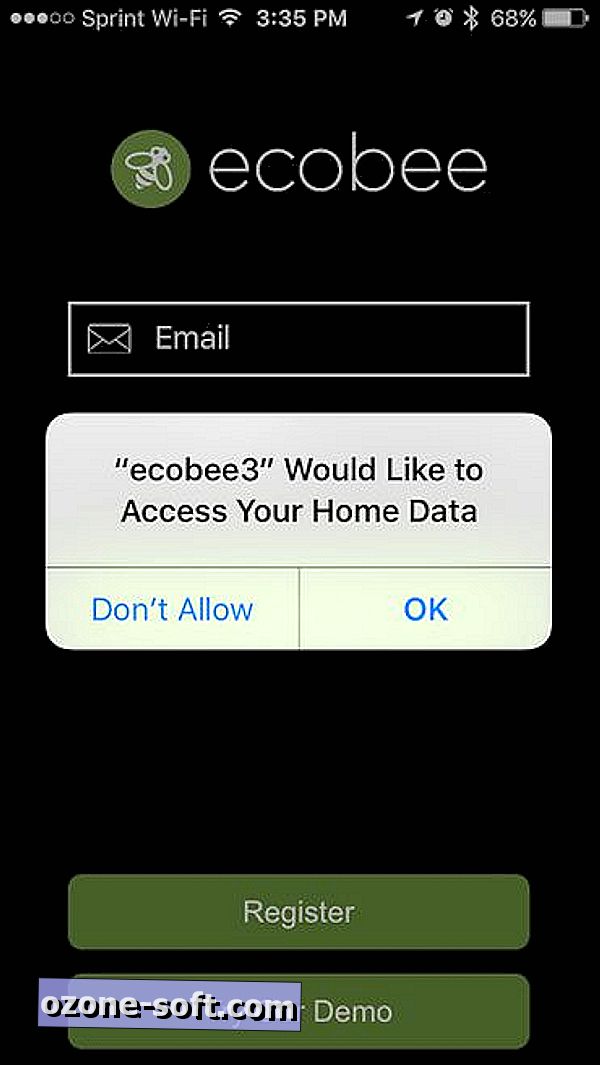
", " modalTemplate ":" {{content}} ", " setContentOnInit ": false} '>
3. Installa il tuo gadget e scarica l'app
Ogni dispositivo HomeKit arriverà con la propria app di controllo: dovrai essere sicuro e scaricare, quindi seguire le istruzioni per installare il tuo gadget.
Quando vai a impostare il tuo gadget, l'app ti chiederà se può sincronizzarsi con i tuoi dati personali. Dì OK: è il suo modo di chiedere se può unirsi alla tua configurazione HomeKit più ampia. Una volta fatto, ti chiederà a quale "casa" lo stai aggiungendo.
Se è il tuo primo gadget, dovrai crearne uno: scegli un nome come "Ry's House" e sarai pronto. HomeKit salverà questo profilo di casa nel tuo account iCloud; sarai in grado di aggiungere altri dispositivi mentre espandi la configurazione. Potrai anche aggiungere ulteriori "case" se desideri gestire i dispositivi in più di una posizione.
4. Accedi alle impostazioni di HomeKit e consenti l'accesso remoto
A questo punto, sei pronto per iniziare a giocare con la smart home gear e controllarla usando Siri, ma per far funzionare quei comandi Siri quando sei lontano da casa, dovremo mettere in gioco Apple TV. Per farlo, dovremo andare alle impostazioni.
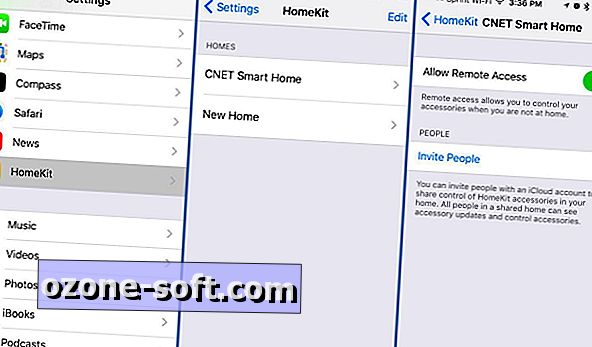
", " modalTemplate ":" {{content}} ", " setContentOnInit ": false} '>
Scorri un po 'e troverai la piccola icona della casa gialla che rappresenta HomeKit. Tocca per entrare e vedrai un elenco delle case che hai impostato, insieme alla possibilità di crearne uno nuovo. Vai avanti e tocca il profilo della tua casa esistente.
Questo è dove andrai se vuoi dare agli utenti aggiuntivi il controllo dei tuoi contenuti, ma per ora, siamo solo interessati a quel cursore in alto. Vai avanti e mettilo nella posizione on se non c'è già. A tal proposito, dovrai essere a casa e connesso alla rete Wi-Fi della tua casa. Ricordi quell'enfasi sulla sicurezza che ho menzionato?
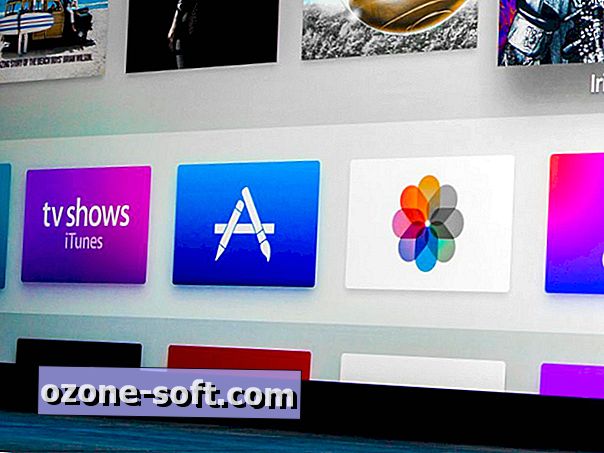
5. Collega Apple TV al tuo account iCloud
Il profilo di casa che hai creato è legato allo stesso account iCloud che utilizzi con iTunes e agli acquisti dell'App Store. Quindi, per consentire ad Apple TV di accedere al tuo dispositivo HomeKit, sarà necessario avere accesso al tuo account iCloud.
Se hai già una Apple TV, ci sono buone possibilità che tu abbia già impostato questo per poter effettuare acquisti e sincronizzarti con il tuo telefono o tablet. Se non lo hai ancora fatto, è semplice. Nella schermata principale, vai all'icona a forma di ingranaggio che rappresenta le impostazioni di sistema. Scorri verso il basso fino a "iCloud", quindi inserisci l'indirizzo email e la password del tuo account quando richiesto.
Una volta che l'hai fatto, sei pronto: la tua Apple TV dovrebbe automaticamente iniziare a funzionare come sorvegliante della tua smart home. Tieni presente che è progettato per funzionare senza problemi come player in background, il che significa che non troverai un'interfaccia home page intelligente grafica nativa per Apple TV. La porta è aperta agli sviluppatori di app di terze parti perché accada qualcosa, quindi, controllare i dispositivi e modificare le ricette di automazione direttamente sullo schermo della TV potrebbe non essere troppo lontano.










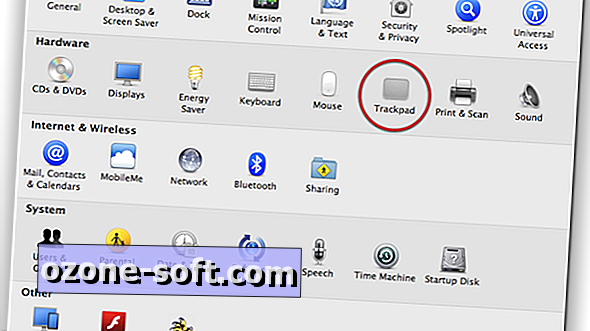


Lascia Il Tuo Commento